win7 システム内のファイルを他人に見られたくない場合、ファイルを保護するためにファイルを非表示にすることがよくありますが、この操作は非常に便利です。しかし、そのフォルダーを開こうと思ったときに、隠しフォルダーの表示方法がわかりません。今日はエディターがお届けする、Win7 で隠しファイルを表示する方法に関するチュートリアルについて一緒に議論しましょう。 。
1. まず「コンピューター」と入力し、左上隅の「組織」をクリックして、ポップアップ メニューの「フォルダーと検索オプション」を開きます。
#2. [フォルダー オプション] を入力した後、[表示] タブに切り替えます;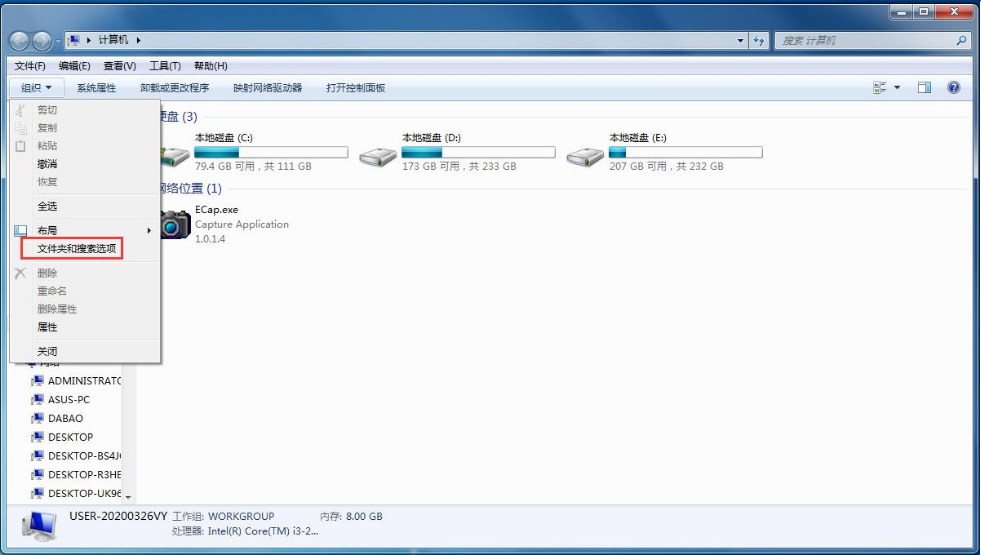
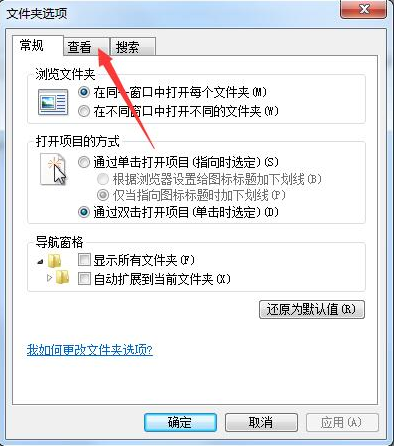
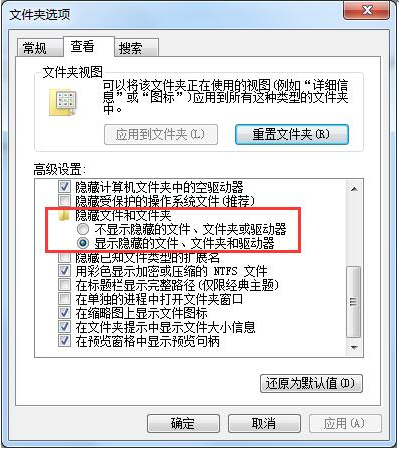
以上がwin7で隠しファイルを表示する方法のチュートリアルの詳細内容です。詳細については、PHP 中国語 Web サイトの他の関連記事を参照してください。